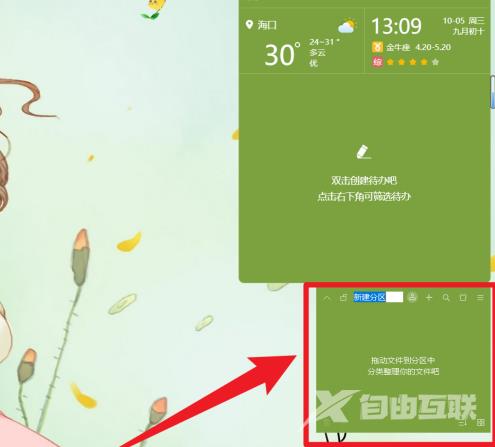想必在座的用户都在使用小智桌面软件,不过你们知道小智桌面怎样新建桌面分区吗?下文这篇内容就为各位带来了小智桌面新建桌面分区的方法,让我们一同来下文看看吧。 鼠标右键
想必在座的用户都在使用小智桌面软件,不过你们知道小智桌面怎样新建桌面分区吗?下文这篇内容就为各位带来了小智桌面新建桌面分区的方法,让我们一同来下文看看吧。
鼠标右键点击电脑桌面空白处,点击弹窗里的【小智桌面整理】。
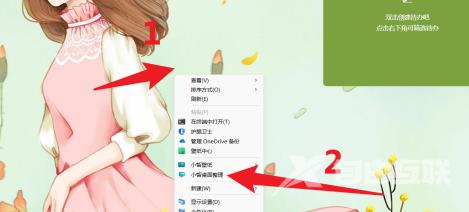
单击选择【新建分区】。
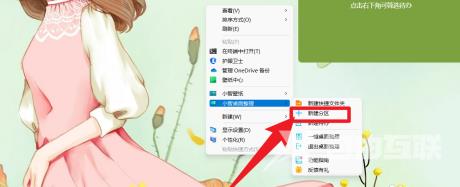
此时桌面生成新分区,操作完成。
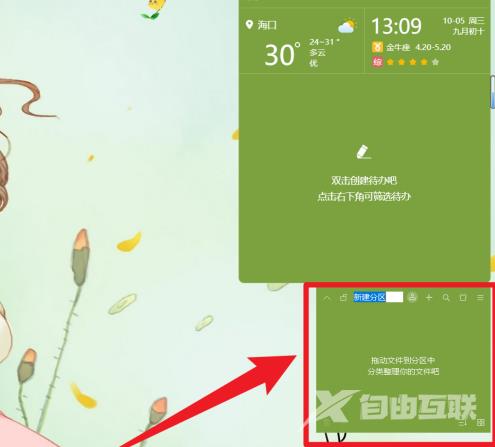
想必在座的用户都在使用小智桌面软件,不过你们知道小智桌面怎样新建桌面分区吗?下文这篇内容就为各位带来了小智桌面新建桌面分区的方法,让我们一同来下文看看吧。
鼠标右键点击电脑桌面空白处,点击弹窗里的【小智桌面整理】。
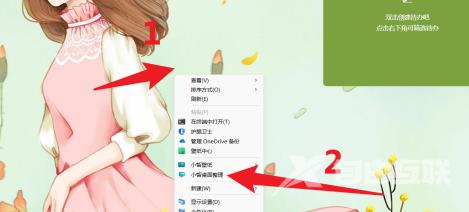
单击选择【新建分区】。
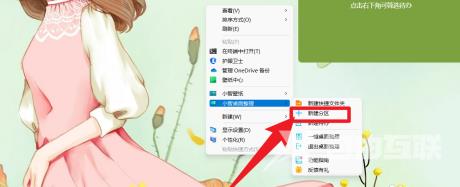
此时桌面生成新分区,操作完成。